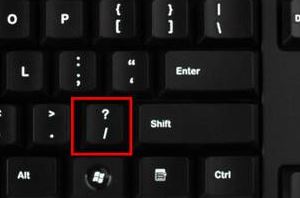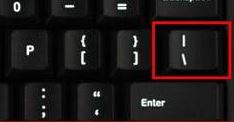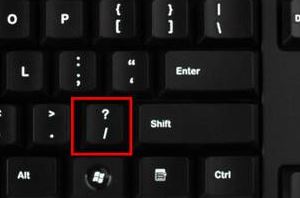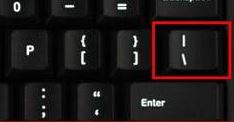微软拼音输入法怎么输入顿号?在我们使用平常的输入法的时候只需将输入法设置为中文输入状态下然后按下 【/?】按键就可以打出顿号了,但是win10系统自带默认输入法“微软拼音输入法”在按下 【/?】按键的时候却无法打出顿号,该怎么办呢?由于输入法不同,微软拼音输入法将顿号键设置到其他键位上,小编也是通过测试发现了的,下面给大家分享一下微软拼音输入法打 顿号 的方法!
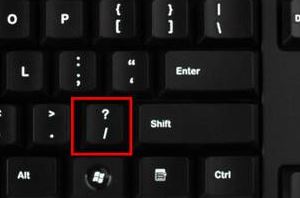 教你微软拼音打“、”方法:
教你微软拼音打“、”方法:
微软拼音则是使用“\”键来输入顿号,如图:
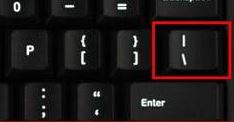
在微软拼音输入法中文输入状态下按下上图所示的回车键上面的那个“\”键即可输入顿号啦~
以上便是winwin7给大家分享的win10系统你微软拼音打“、”方法!
相关文章:
Win10系统怎么安装日文输入法?Win10安装日本语输入法详解
win10系统微软拼音输入法打字不显示汉字的解决方法